
时间:2020-07-25 19:11:13 来源:www.win10xitong.com 作者:win10
一些网友反应说他在使用win10系统的时候出现了win10系统禁止更改默认打印机的情况,如果你平时没有经常琢磨系统知识,那这次就可能不知道该如何处理了。万一现在又找不到懂行的来解决,我们就只好自己来动手处理这个win10系统禁止更改默认打印机的问题了,我们在查阅很多资料后,确定这样的步骤可以解决:1、进入“设置 -设备 - 打印机和扫描仪”设置界面;2、我们可以看到“让Windows管理默认打印机”设置项就轻松加愉快的把这个问题处理好了。结合下面的图文,就可以彻底知道win10系统禁止更改默认打印机的详尽处理举措。
步骤一:不让Win10管理默认打印机
1、进入“设置 -设备 - 打印机和扫描仪”设置界面;
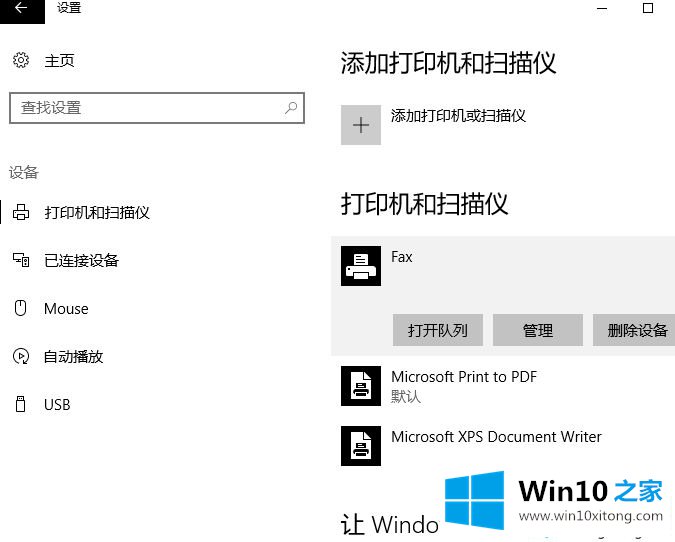
2、我们可以看到“让Windows管理默认打印机”设置项:
启用此项后,Windows会将默认打印机设置为你最近在当前位置最常用的打印机;
3、把该项设置为“关”。这样Win10系统就不会更改你设置的默认打印机了。
步骤二:设置默认打印机
1、在上面的打印机列表中选择你想设为默认的打印机,点击“管理”转到管理界面;

2、点击“设置为默认设备”即可将该打印机设置为默认打印机。
上述给大家介绍的便是win10系统禁止更改默认打印机的方法,有需要的用户们可以采取上面的方法来操作。
这篇教程到这里就已经是尾声了,本次教程主要给大家说了win10系统禁止更改默认打印机的详尽处理举措,继续关注本站,更多的windows系统相关问题,可以帮你解答。